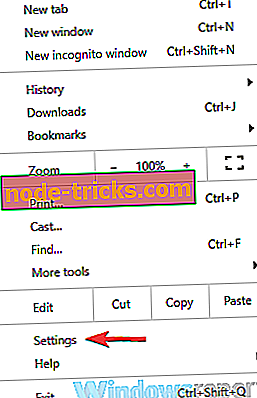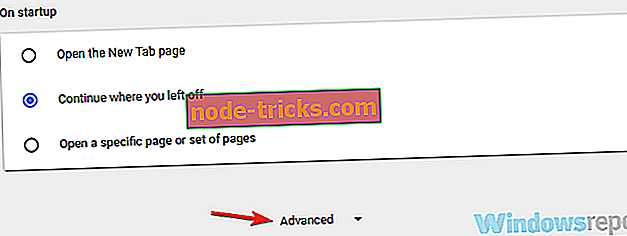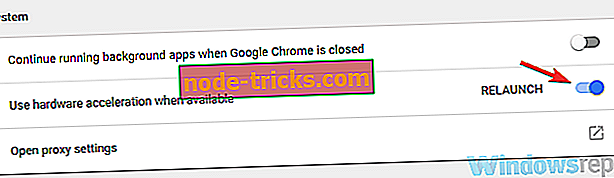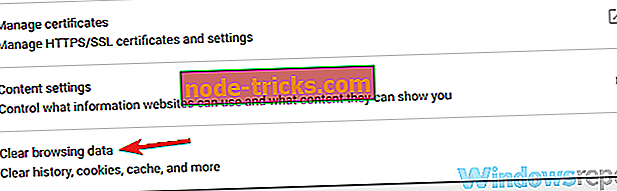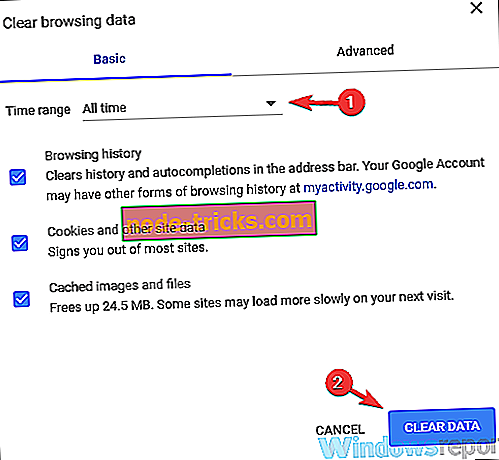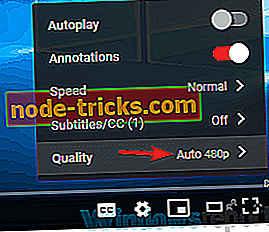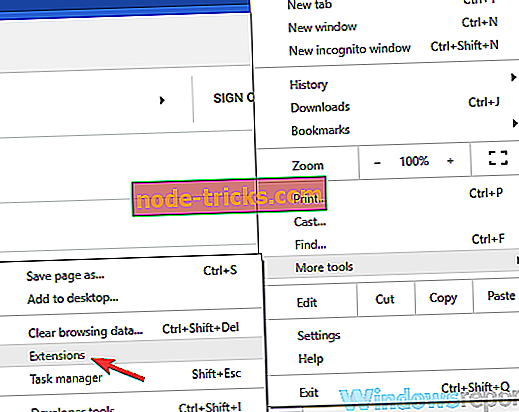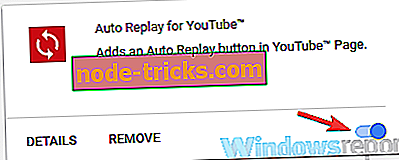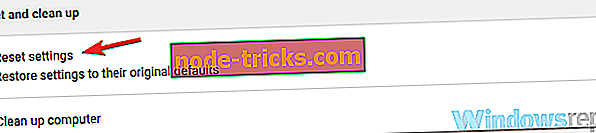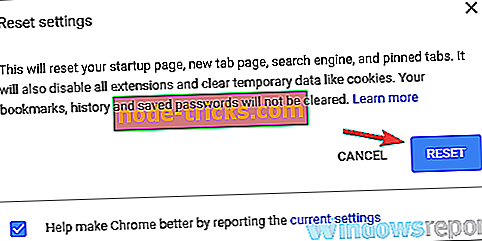Fixare completă: videoclipul nu este disponibil momentan
Uneori, în timp ce vizionați videoclipuri pe YouTube pe care le puteți întâlni, videoclipul nu este disponibil în acest moment . Acest mesaj vă va împiedica să vizualizați videoclipuri YouTube, dar există o modalitate de a rezolva această problemă.
Videoclipul nu este disponibil momentan, mesajul poate fi problematică și vorbind despre erori, iată câteva probleme similare pe care utilizatorii le-au raportat:
- Acest videoclip nu este disponibil pe acest dispozitiv YouTube - Câteva clipuri video pot să nu fie disponibile pe dispozitivele touchscreen. Pentru a rezolva această problemă, pur și simplu treceți la PC și verificați dacă acest lucru vă ajută.
- YouTube acest videoclip nu este disponibil Ne pare rău despre asta - Această problemă poate apărea din cauza anumitor erori, dar o puteți remedia prin reluarea browserului sau actualizarea paginii.
- Videoclipul nu este disponibil momentan Windows 10, eroare YouTube, în Chrome - Uneori acest mesaj de eroare poate apărea în Chrome, însă îl puteți rezolva utilizând câteva dintre soluțiile noastre.
- Videoclipul nu este disponibil în regiunea dvs., în țara dvs. YouTube - Este posibil ca anumite videoclipuri să fie blocate în țara dvs. din diferite motive. Cu toate acestea, puteți rezolva această problemă pur și simplu utilizând o rețea VPN.
În momentul de față, videoclipul nu este disponibil, cum să remediați acest lucru?
- Actualizați pagina Web și reporniți browserul
- Utilizați o rețea VPN
- Dezactivați accelerarea hardware
- Goliți memoria cache
- Modificați calitatea videoclipului
- Eliminați extensiile problematice
- Resetați Chrome în mod prestabilit
- Reinstalați Google Chrome
- Încercați un browser diferit
Soluția 1 - Reîmprospătați pagina Web și reporniți browserul
Videoclipul nu este disponibil în momentul în care mesajul poate apărea din cauza unor erori temporare cu YouTube. Această problemă poate apărea din mai multe motive și, pentru a le remedia, uneori ar putea fi suficient doar pentru a reîmprospăta pagina.
Dacă reîmprospătarea paginii nu funcționează, următorul pas ar trebui să fie să reporniți browserul. Uneori pot apărea probleme cu browser-ul dvs. și, repornind-l, ar trebui să puteți remedia problema.
Soluția 2 - Utilizați o rețea VPN

VPN este una dintre cele mai bune modalități de a vă proteja confidențialitatea online. În cazul în care nu știți, un VPN va ascunde adresa IP și vă va atribui unul nou, de obicei dintr-o altă țară. Tot traficul dvs. va fi direcționat prin serverul VPN într-o altă țară, astfel încât va apărea că accesați un site web dintr-o altă țară.
Acest lucru este important deoarece videoclipul nu este disponibil în momentul în care poate apărea mesajul dacă încercați să vedeți un videoclip care nu este disponibil în țara dvs. Pentru a rezolva această problemă, trebuie doar să descărcați și să instalați un client VPN și problema ar trebui rezolvată.
De asemenea, VPN vă protejează confidențialitatea online și vă ascunde activitatea online de la ISP-ul dvs. și utilizatorii rău-intenționați, deci nu există niciun motiv să nu utilizați unul. Dacă sunteți în căutarea unui VPN bun, vă sugerăm să încercați VPN CyberGhost . Acest instrument vă permite să explorați în siguranță toate resursele de internet și, de asemenea, vă curăță traficul. De asemenea, deblochează mediile care sunt restricționate de geo-locație.
- Descărcați acum Cyber Ghost VPN (în prezent 73% off)
Soluția 3 - Dezactivați accelerarea hardware
Potrivit utilizatorilor, uneori, caracteristica accelerației hardware poate provoca ca videoclipul să nu fie disponibil la momentul apariției mesajului. Caracteristica de accelerare hardware este de fapt destul de utilă, deoarece va utiliza GPU-ul pentru a reda videoclipuri.
Ca rezultat, această caracteristică ar trebui să reducă utilizarea procesorului în timp ce utilizați browserul. Deși această caracteristică este destul de utilă, poate provoca uneori diverse probleme și, pentru a le remedia, utilizatorii sugerează să dezactivați această caracteristică în totalitate. Pentru aceasta, urmați acești pași:
- În colțul din dreapta sus, faceți clic pe butonul Meniu și selectați Setări din meniu.
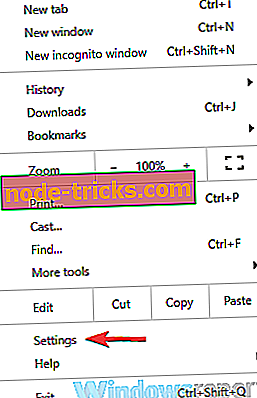
- După ce se deschide fila Setări, defilați la partea de jos și faceți clic pe Avansat .
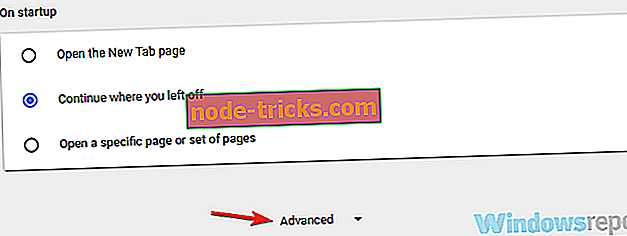
- Acum, navigați la secțiunea Sistem și dezactivați opțiunea Utilizați accelerația hardware atunci când este disponibilă opțiunea.
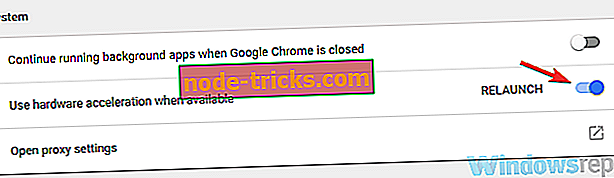
După aceasta, verificați dacă problema persistă.
Soluția 4 - Goliți memoria cache
În unele cazuri, videoclipul nu este disponibil momentan, poate apărea eroare dacă memoria cache este coruptă. Browserul dvs. stochează tot felul de date temporare de pe PC, dar uneori datele pot fi corupte și pot cauza anumite probleme.
Cu toate acestea, puteți remedia această problemă pur și simplu prin ștergerea memoriei cache. Pentru a face acest lucru, trebuie să urmați acești pași:
- Deschideți pagina Setări în browser.
- Când se deschide fila Setări, derulați complet în jos și faceți clic pe Avansat .
- Acum faceți clic pe Ștergeți datele de navigare .
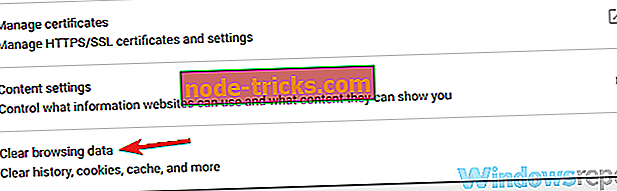
- Asigurați-vă că setați intervalul de timp la All time și apoi faceți clic pe butonul Clear data .
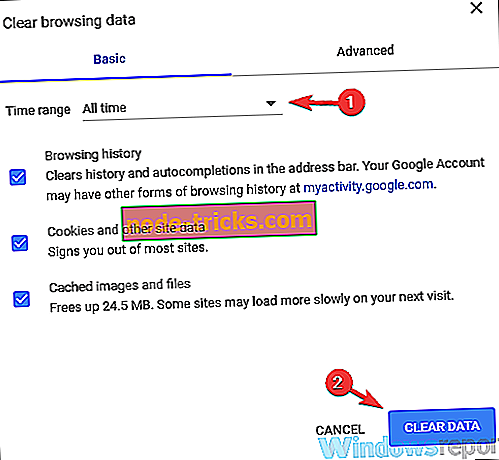
După ce ați șters memoria cache, reporniți browserul și verificați dacă problema persistă.
Soluția 5 - Modificați calitatea video
În unele cazuri, videoclipul nu este disponibil în momentul în care poate apărea mesajul datorită calității video a videoclipului selectat. Dacă viteza rețelei nu este suficientă pentru video Full HD sau dacă există o problemă cu hardware-ul dvs., este posibil să nu puteți reda videoclipul și veți primi acest mesaj de eroare.
În unele cazuri, este posibil să rezolvați problema pur și simplu schimbând calitatea video. Pentru aceasta, urmați acești pași:
- Deschideți videoclipul care vă oferă această problemă.
- Acum faceți clic pe pictograma roată din colțul din dreapta jos al videoclipului și alegeți Calitate .
- Selectați calitatea dorită. Ca regulă generală, încercați să utilizați 360p sau 480p și verificați dacă rezolvă problema.
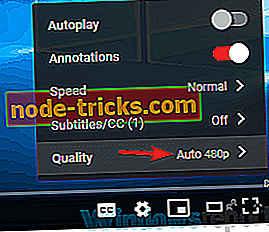
Aceasta este o solutie simpla, dar un cuplu de utilizatori au raportat ca aceasta solutie a lucrat pentru ei, deci ar fi bine sa o incercati.
Soluția 6 - Eliminați extensiile problematice
Mulți utilizatori sporesc funcționalitatea browserului prin instalarea diferitelor extensii. Deși extensiile pot fi destul de utile, unele extensii pot duce la anumite probleme, cum ar fi Video nu este disponibil momentan eroare.
Pentru a remedia problema, utilizatorii sugerează să dezactivați toate extensiile din browserul dvs. și să verificați dacă rezolvă problema. Pentru aceasta, urmați acești pași:
- Faceți clic pe pictograma Meniu din colțul din dreapta sus și selectați Mai multe instrumente> Extensii .
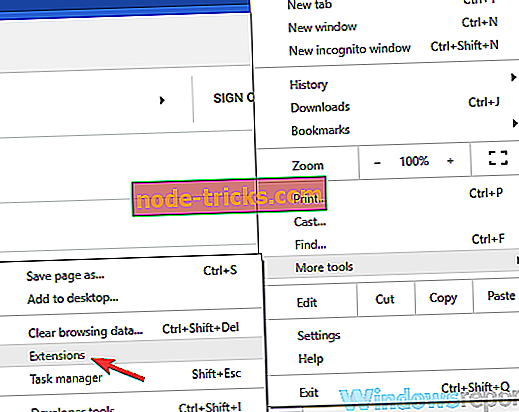
- Va apărea lista extensiilor instalate. Pentru a dezactiva o extensie, faceți clic pe butonul mic alături de numele său. Acum repetați acest pas pentru toate extensiile din listă.
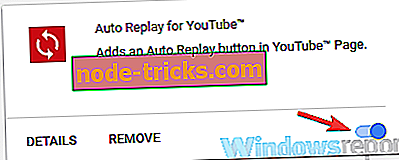
- După ce dezactivați toate extensiile, reporniți browserul și verificați dacă problema a fost rezolvată.
În cazul în care problema nu reapare, trebuie să identificați cauza, permițând extensiile una câte una. Odată ce găsiți extensia problematică, dezactivați-o sau dezinstalați-o și problema dvs. ar trebui rezolvată complet.
Soluția 7 - Resetați Chrome în mod implicit
În unele cazuri, videoclipul nu este disponibil în momentul în care mesajul poate apărea datorită setărilor sau configurației browserului. În cazul în care alte soluții nu au funcționat pentru dvs., este posibil să fiți capabil să remediați problema resetând Chrome la valoarea implicită.
Acest lucru este relativ simplu și, resetând Chrome, veți reveni la setările implicite. Rețineți că veți șterge și toate extensiile, marcajele, istoricul etc. Dacă doriți să salvați aceste date, asigurați-vă că ați făcut o copie de rezervă manuală sau că ați activat funcția de sincronizare.
Pentru a reseta Chrome, procedați în felul următor:
- Deschideți fila Setări și derulați în partea de jos a paginii; Acum faceți clic pe Avansat .
- Localizați secțiunea Resetați și curățați și faceți clic pe butonul Resetare setări .
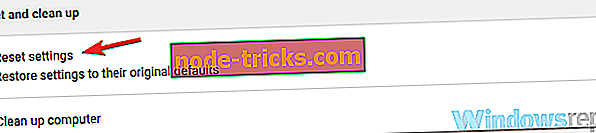
- Acum va apărea un dialog de confirmare. Pentru a confirma, faceți clic pe butonul Resetare .
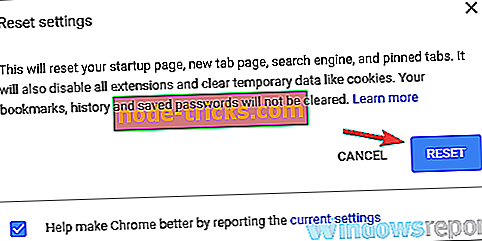
După ce resetați implicit Chrome, verificați dacă problema persistă. Dacă problema nu apare, este posibil ca una dintre setările sau extensiile dvs. să provoace această problemă.
Soluția 8 - Reinstalați Google Chrome
Dacă continuați să obțineți Video nu este disponibil momentan, probabil problema este cauzată de browserul dvs. Instalarea dvs. poate fi coruptă și acest lucru va duce la această și la multe alte erori. Pentru a remedia problema, unii utilizatori sugerează să reinstalați Google Chrome.
Există mai multe modalități de reinstalare a unei aplicații, dar cea mai bună metodă este de a folosi software-ul de dezinstalare, cum ar fi Revo Uninstaller . În cazul în care nu sunteți familiarizați, aplicațiile de dezinstalare vor elimina aplicația selectată împreună cu toate fișierele și înregistrările de registry asociate cu aceasta.
- Obțineți versiunea Revo Unistaller Pro
După ce eliminați Chrome, descărcați și instalați ultima versiune și verificați dacă problema persistă. În plus, puteți încerca Chrome Beta sau Canary. Acestea sunt versiunile viitoare și de obicei au cele mai recente remedii disponibile. Deoarece acestea nu sunt versiunile finale, ar putea avea unele glitches, așa că ține cont de asta.
Soluția 9 - Încercați un browser diferit
Dacă continuați să obțineți videoclipul nu este disponibil în momentul trimiterii mesajului în timp ce încercați să vizionați videoclipuri YouTube, poate că problema este browserul dvs. Pentru a rezolva problema, încercați un alt browser, cum ar fi Firefox sau Microsoft Edge, și verificați dacă problema persistă.
Dacă problema apare în toate browserele, problema este probabil legată de serverele YouTube sau de setările PC-ului. Pur și simplu așteptați câteva ore și verificați dacă problema este rezolvată.
Videoclipul nu este disponibil momentan, mesajul poate fi destul de enervant și vă poate împiedica să vizionați videoclipuri YouTube. Cu toate acestea, ar trebui să reușiți să remediați acest lucru utilizând una dintre soluțiile noastre.